WPS文档中插入三维立体饼图的方法教程
2023-06-30 09:23:55作者:极光下载站
wps文档是很多小伙伴都在使用的一款软件,在其中我们可以自由编辑和处理文本。如果有需要我们还可以适当插入图片、图表、表格、思维导图、流程图等元素,丰富文档内容。如果我们希望在电脑版WPS文档中插入三维立体效果的饼图,小伙伴们知道具体该如何进行操作吗,其实操作方法是非常简单的,只需要进行几个非常简单的操作步骤就可以了,小伙伴们可以打开自己的软件后跟着下面的图文步骤一起动手操作起来,看看最终的饼图效果。接下来,小编就来和小伙伴们分享具体的操作步骤了,有需要或者是有兴趣了解的小伙伴们快来和小编一起往下看看吧!
操作步骤
第一步:双击打开WPS文档进入编辑界面;
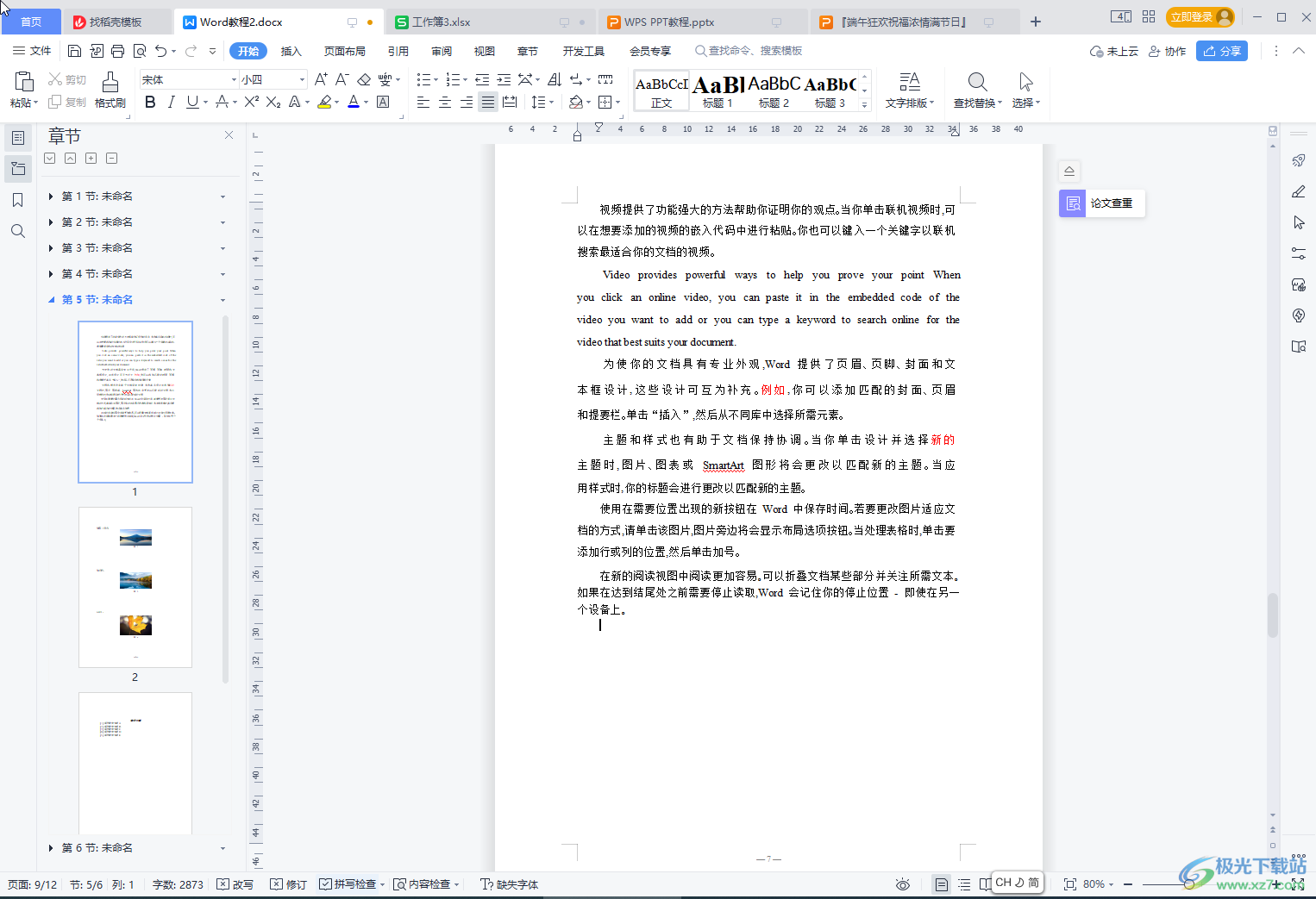
第二步:在“插入”选项卡中点击“图表”按钮,在打开的窗口中点击切换到“饼图”栏,点击上方的“三维饼图”,接着点击想要的三维饼图进行插入;
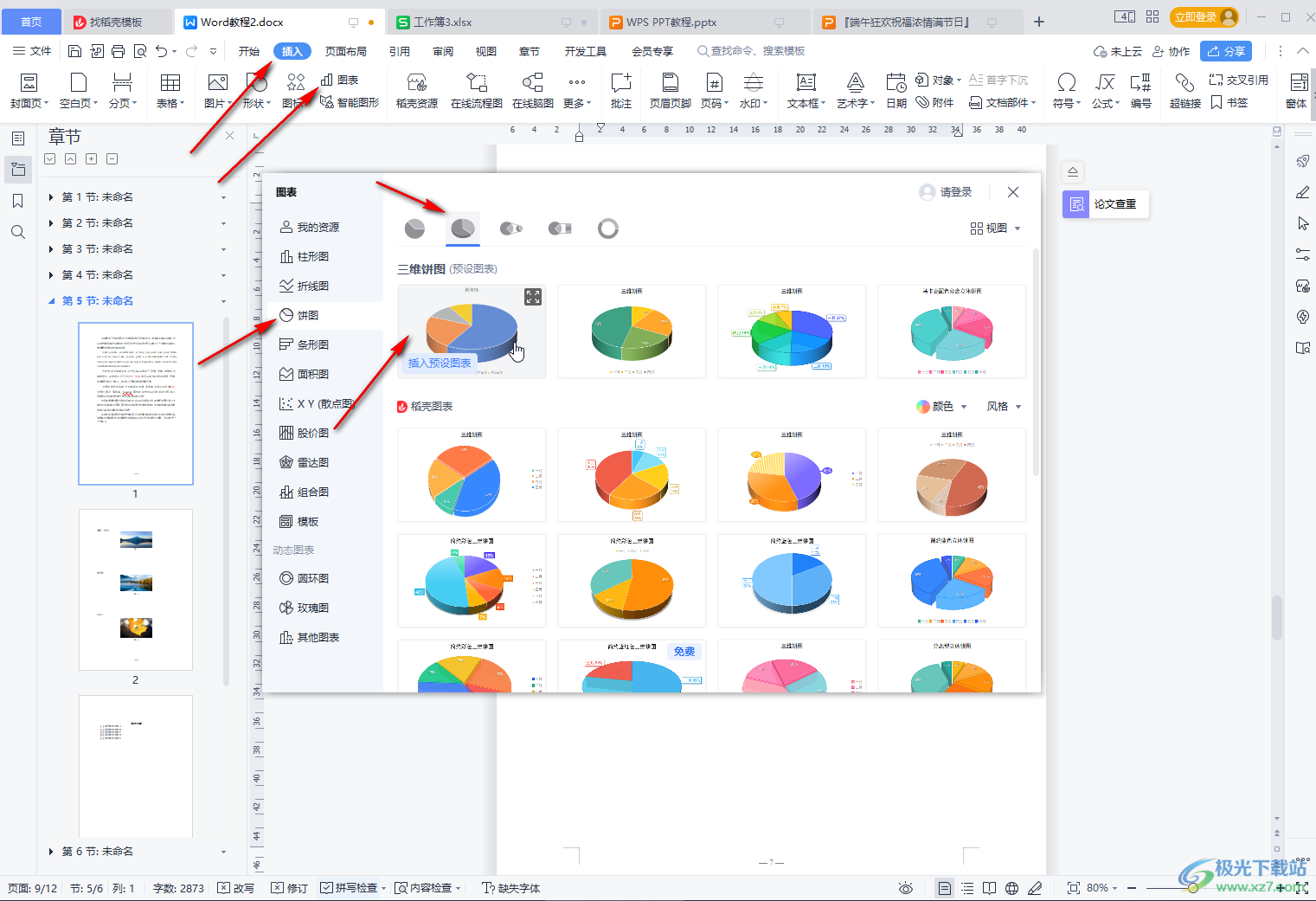
第三步:插入后可以在“图表工具”下点击“编辑数据”,或者右键点击图表后选择“编辑数据”,设置图表的数据信息;
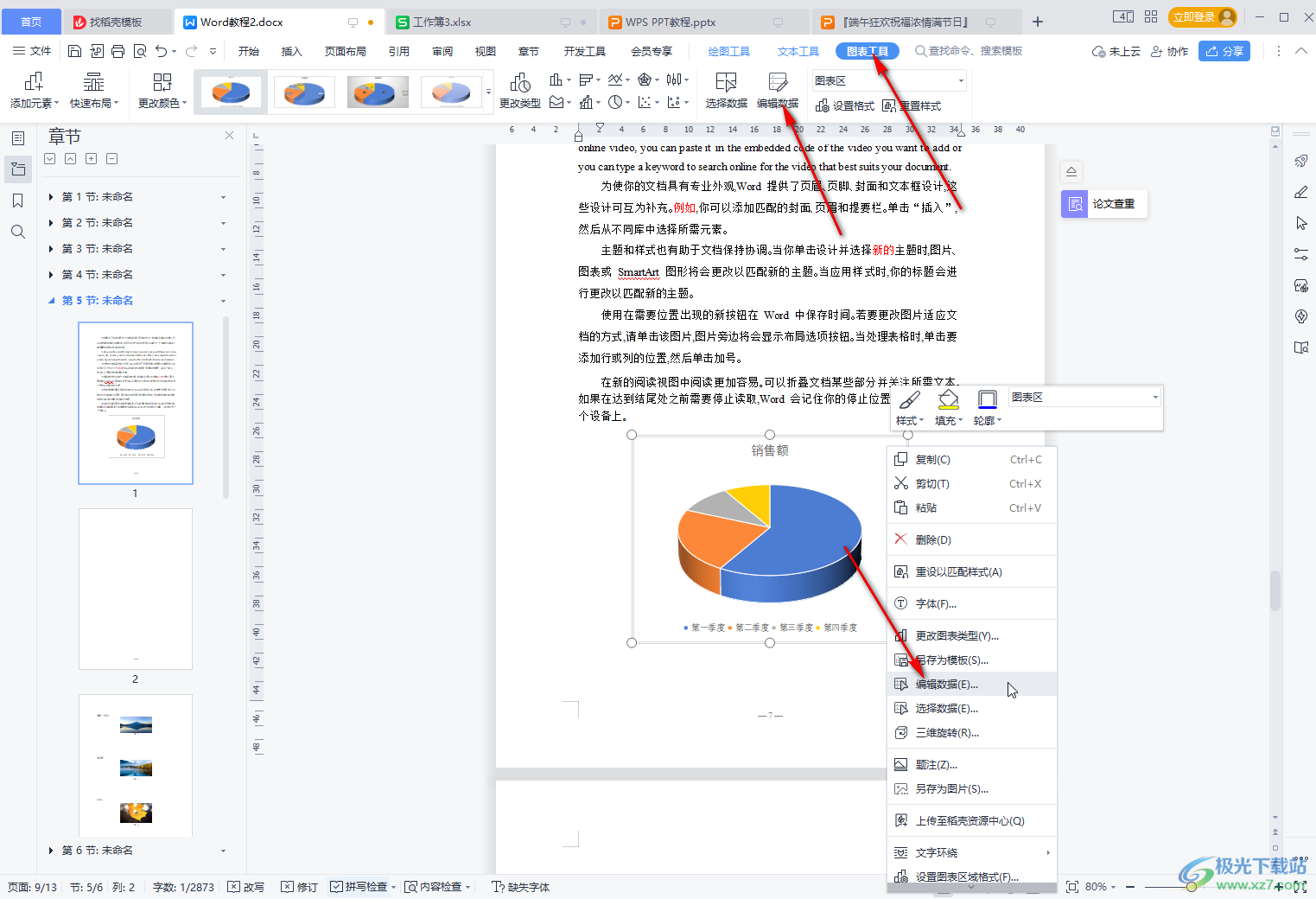
第四步:双击饼图后可以在打开的侧边栏中点击切换到“系列”栏,调整各扇区的分离效果,如果单独选中某个删除后右键点击选择“编辑数据点格式”,可以单独调整一个扇区的分离效果;
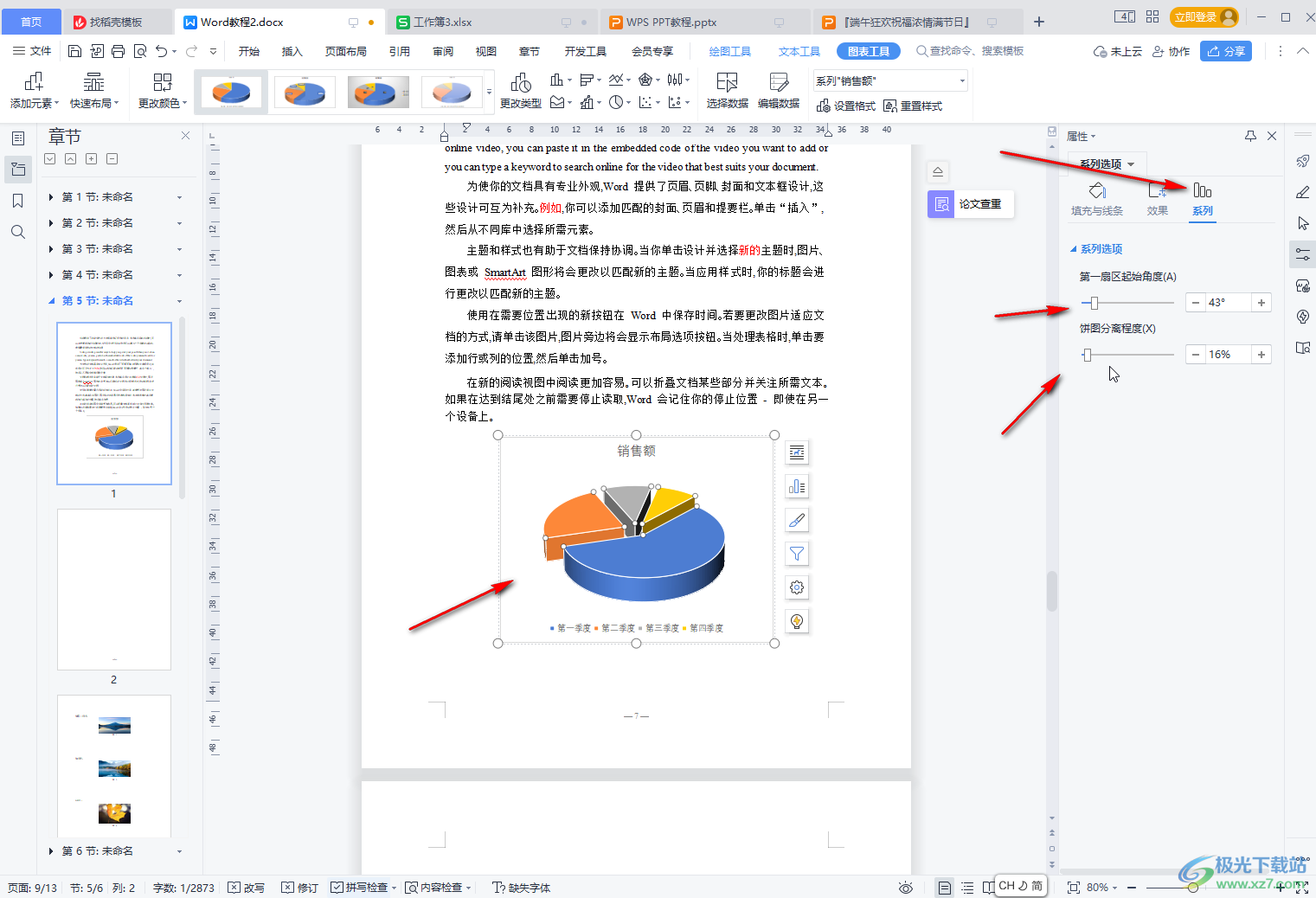
第五步:单独选中某个扇区时还可以在侧边栏的“填充与线条”栏点击勾选“按扇区着色”后,单独调整想要的颜色效果。
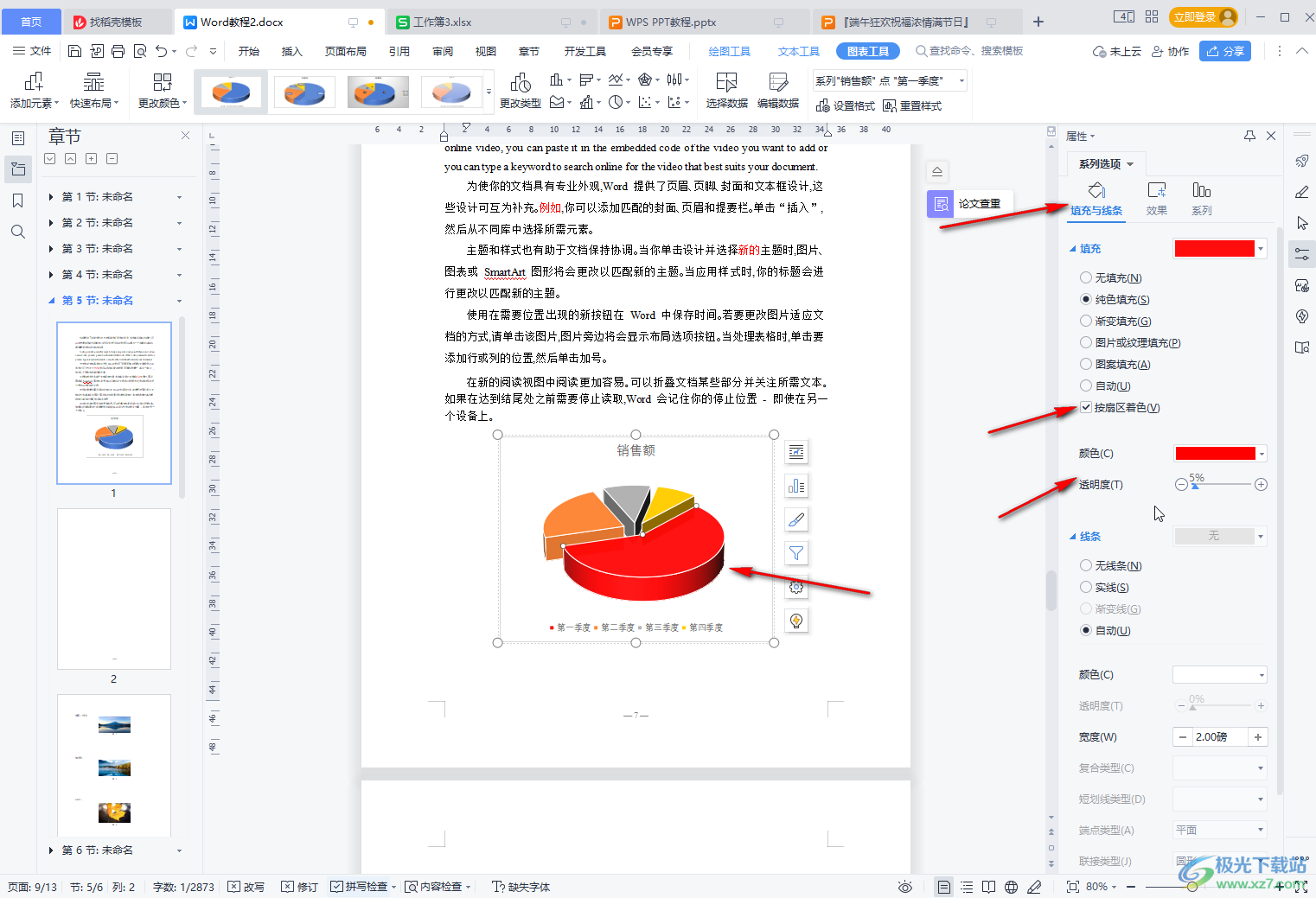
以上就是电脑版WPS文档中生成三维饼图的方法教程的全部内容了。上面的操作步骤都是非常简单的,小伙伴们可以打开自己的软件后跟着步骤一起动手操作起来,看看效果。
